MediaMonkey मीडिया प्लेयर और मैनेजर विंडोज 8 और आरटी पर आता है
काम करते समय संगीत सुनना अधिकांश कंप्यूटर उपयोगकर्ताओं की एक बहुत ही सामान्य आदत है, क्योंकि यह तनावमुक्त चीजों से मन को शांत करने और लेने में मदद करता है। यह लोगों को अपने कंप्यूटर पर काम करते समय परिवेश से किसी भी परेशान करने वाली आवाज़ को बंद करने में भी मदद कर सकता है। चाहे काम करते समय संगीत सुनना या उत्पादकता बढ़ जाना या घट जाना एक बहस का विषय है। डिफ़ॉल्ट विंडोज मीडिया प्लेयर, आईट्यून्स और Winamp के बाद, MediaMonkey विंडोज के लिए उपलब्ध सबसे प्रसिद्ध ऑडियो प्लेयरों में से एक है। विंडोज 8 में, माइक्रोसॉफ्ट ने एक नया मॉडर्न यूआई-आधारित म्यूजिक प्लेयर भी शामिल किया है। हालाँकि, यह आपको प्लेलिस्ट निर्माण और मेटाडेटा संपादन के लिए बहुत सारे विकल्प प्रदान नहीं करता है। आज, हमारे पास आधुनिक UI संस्करण है MediaMonkey इससे आप अपने संगीत और वीडियो संग्रह का प्रबंधन और खेल सकते हैं, प्लेलिस्ट बना सकते हैं, तुल्यकारक सेटिंग्स समायोजित कर सकते हैं और मेटाडेटा संपादित कर सकते हैं। कूदने के बाद MediaMonkey पर अधिक।
जब आप पहली बार ऐप चलाते हैं, तो आपके संपूर्ण संगीत संग्रह को स्वचालित रूप से स्कैन करने में कुछ समय लगता है। एक बार पूरा होने पर, आप आर्टिस्ट्स, एल्बम, ट्रैक्स या Genres टाइल्स को चुनकर इसे एक्सेस कर सकते हैं लाइब्रेरी श्रेणी, या ऑल संगीत के माध्यम से, पिछले महीने और Playlists के तहत टॉप रेटेड टाइलों में खेला गया अनुभाग। इसके अलावा, ऐप आपको अपने कंप्यूटर पर वीडियो टाइल से संग्रहीत वीडियो देखने की सुविधा भी देता है।

किसी भी मुख्य टाइल के दोहन से आप अपने संगीत संग्रह को उसके अनुसार सूचीबद्ध देख सकते हैं। कलाकार टैब आपके हार्ड ड्राइव पर पाए जाने वाले सभी कलाकारों के थंबनेल को ग्रिड पैटर्न में प्रदर्शित करेगा। प्रत्येक कलाकार का नाम उस कलाकार के कुल गीतों के साथ होता है।

ट्रैक सूची से आइटम का चयन करना नीचे की तरफ ऐप बार को खोलता है, जिसमें खेलना शुरू करने के विकल्प हैं चयनित ट्रैक, उन्हें वर्तमान प्लेलिस्ट या किसी विशिष्ट प्लेलिस्ट में जोड़ें, उन्हें हटाएं, या संपादित करें गुण।
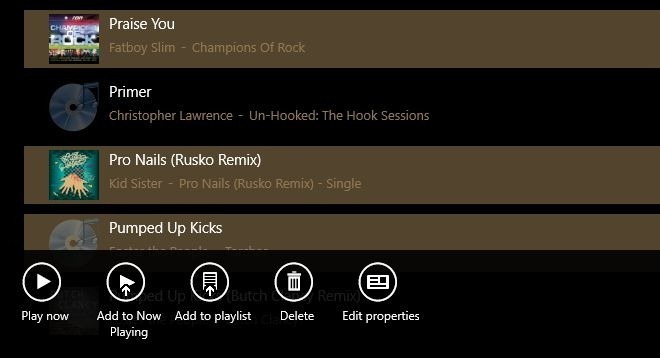
आपकी मीडिया फ़ाइलों के लिए कई मेटाडेटा गुणों को ट्रैक प्रकार, शीर्षक, कलाकारों, एल्बम कलाकारों, एल्बम, शैली, संगीतकार, रिलीज़ दिनांक और रेटिंग सहित एप्लिकेशन के भीतर से संपादित किया जा सकता है।

प्लेबैक के दौरान, शीर्ष ऐप बार आपको एक क्लिक करके अपने सभी मीडिया को चलाने देता है, यादृच्छिक प्लेबैक के लिए पटरियों को फेरबदल करता है, मैन्युअल रूप से एक मीडिया फ़ाइल खोलें, और इक्विलाइज़र तक पहुंचें। यहां आपको एक 'सिंक' विकल्प भी दिखाई देगा, लेकिन यह सुविधा केवल ऐप के भुगतान किए गए संस्करण में उपलब्ध है।

आप इक्वालाइज़र सेटिंग्स की सूची से एक पूर्व निर्धारित का चयन कर सकते हैं, या अपनी ज़रूरत के अनुसार प्रभाव प्राप्त करने के लिए स्लाइडर्स को मैन्युअल रूप से स्थानांतरित कर सकते हैं। यह अकेले आप में से उन लोगों के लिए MediaMonkey का विक्रय बिंदु होना चाहिए जो मूल आधुनिक UI-आधारित संगीत ऐप का उपयोग कर रहे हैं और तुल्यकारक सुविधा से गायब हैं।
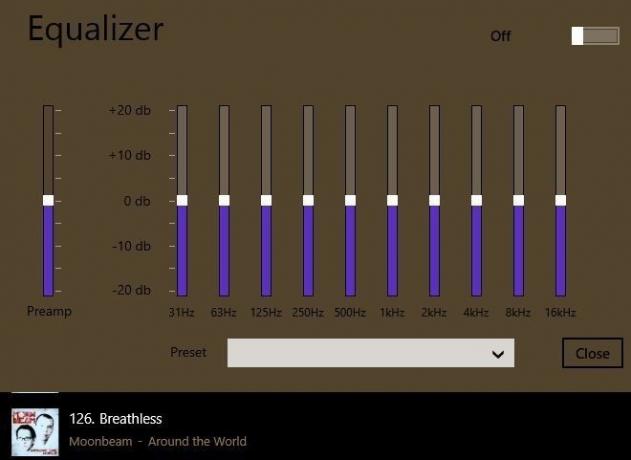
मुख्य अंतरफलक पर Playlists टाइल का चयन करके स्वचालित रूप से उत्पन्न और कस्टम-निर्मित प्लेलिस्ट दोनों तक पहुँचा जा सकता है। यह थंबनेल शैली में सभी प्लेलिस्ट प्रदर्शित करता है, जो आपको आपके पसंदीदा गीतों तक आसान पहुंच प्रदान करता है।
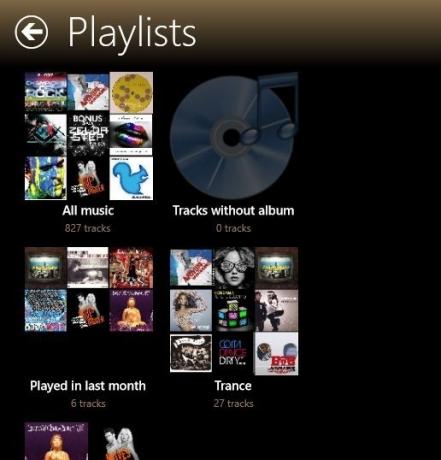
फुल स्क्रीन मोड के अलावा, ऐप साइडबार में चलने में भी सक्षम है, जिससे आप दूसरे ऐप में काम करने के दौरान म्यूजिक प्लेबैक पर पूरा नियंत्रण रख सकते हैं।
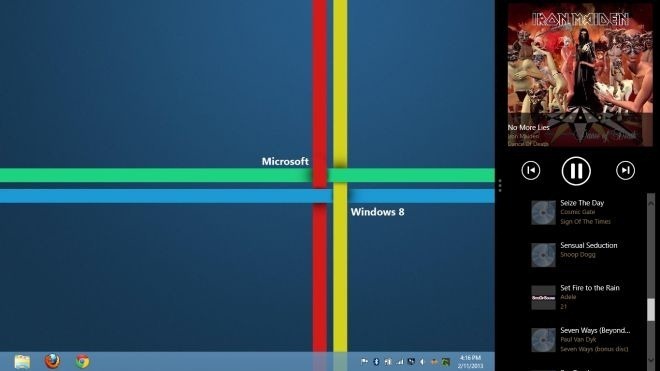
MediaMonkey विंडोज RT के साथ ही विंडोज 8 के 32-बिट और 64-बिट दोनों वर्जन पर काम करता है।
MediaMonkey डाउनलोड करें
खोज
हाल के पोस्ट
विंडोज 7 में विंडोज एक्सप्लोरर कार्यक्षमता बढ़ाएँ
फ़ोल्डर विकल्प X एक विंडोज एक्सप्लोरर ऐड-ऑन है जो विंडोज विस्टा और ...
फ़ोटोशॉप में छवि पृष्ठभूमि कैसे निकालें [ट्यूटोरियल]
किसी भी छवि से पृष्ठभूमि हटाना कठिन और समय लेने वाला हो सकता है, ले...
ब्लू लॉक स्वचालित रूप से आपके कंप्यूटर को बंद कर देता है जब आप दूर जाते हैं
Wuul के नाम से डेवलपर ने एक भयानक एप्लिकेशन विकसित किया है, जिसका न...

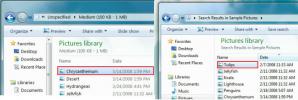
![फ़ोटोशॉप में छवि पृष्ठभूमि कैसे निकालें [ट्यूटोरियल]](/f/24f386e25a3d216011c4abb07716343b.jpg?width=680&height=100)
